Chcete-li aktivovat podsvícení, stiskněte klávesu Přepínání podsvícení v pravém horním rohu klávesnice Pro Gaming Keyboard.
POZNÁMKA: Informace o postupu přepínání podsvícení na své herní klávesnici naleznete v části Herní režim a ovládání podsvícení na klávesnici Pro Gaming Keyboard.
Přizpůsobení nastavení podsvícení v Logitech Gaming SoftwareLogitech Gaming Software (LGS) 8.91.48 nebo novější můžete využít k přizpůsobení nastavení podsvícení na své klávesnici. Nemáte-li Logitech Gaming Software, můžete si jeho nejnovější verzi stáhnout na stránce LGS, sekce Ke stažení. Spusťte LGS, vyberte klávesnici Pro Gaming Keyboard a klikněte na ikonu Nastavení podsvícení. Budete si moci vybrat ze čtyř režimů podsvícení a nakonfigurovat podsvícení pro různé herní profily.

Režimy podsvícení
-
Freestyle: Režim Freestyle můžete využít k přizpůsobení barvy jednotlivých kláves, včetně klávesy herního režimu, klávesy přepínání podsvícení, loga G a indikátorů kláves Caps a Scroll Lock. Vyberte si již nadefinovanou barvu nebo si pomocí kolečka voliče barev vytvořte svou vlastní. Poté klikněte na klávesu, ke které chcete barvu přiřadit. Podsvícení jedné či více kláves můžete také zcela vypnout. V pravém dolním rohu seznamu běžných barev vyberte černou barvu, a klikněte na klávesu, u které chcete podsvícení deaktivovat či vypnout.
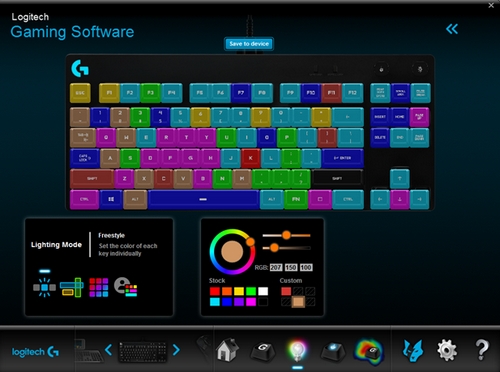
-
Zóny: Seskupte klávesy do barevných zón. Jednotlivé klávesy mohou být přiřazeny vždy jen do jedné zóny.
Chcete-li přidat klávesy do zóny, vyberte zónu v podokně Zóny podsvícení a poté vyberte klávesu. Pomocí tlačítka + můžete dle potřeby vytvořit další zóny.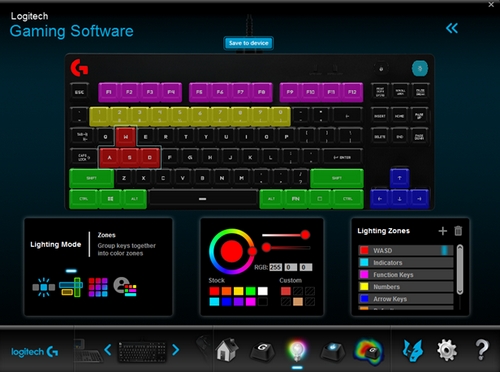
POZNÁMKA: Aktivní zóna je označena modrou vlaječkou napravo od názvu zóny.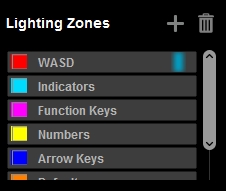
-
Efekty: Aktivujte jeden ze šesti vlastních efektů podsvícení:

- Pevná barva – Pomocí kolečka pro volbu barvy si vyberte barvu nebo vytvořte svou vlastní.
-
Pulzování – Výběrem této možnosti aktivujete efekt pulzování, který připomíná dýchání. Nakonfigurovat můžete rovněž tempo efektu pulzování. Kliknutím a tažením posuvníku vpravo zvýšíte tempo efektu pulzování. Tažením posuvníku vlevo tempo snížíte.
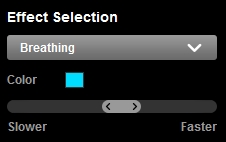
-
Hvězdný efekt – Aktivace efektu, který simuluje hvězdy na nebi. Náhodné klávesy (hvězdy) se postupně rozsvítí vybranou barvou hvězd a následně se jejich barva změní zpět na barvu nebe. Nastavit si můžete počet hvězd a barvy pro hvězdy i nebe. Nakonfigurovat si můžete rovněž tempo Hvězdného efektu.
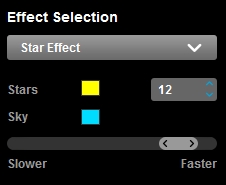
-
Přepínání barev – Nastavte tempo, jakým se mají barvy na klávesnici přepínat.
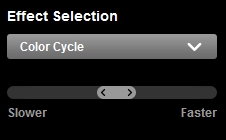
-
Barevná vlna – Výběrem této možnosti nastavíte, aby se barvy přepínaly horizontálně, vertikálně nebo ze středu do stran. Pomocí posuvníku nastavte tempo, jakým se mají barvy vlny přepínat.
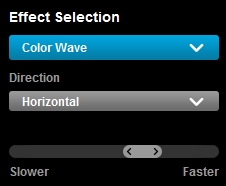
-
Stisk klávesy – Po výběru této možnosti se barva vámi stisknuté klávesy pomalu změní na zvolenou barvu, a po krátké době se znovu obnoví její původní barva. Možnostem Stisk klávesy a Pozadí můžete přiřadit samostatné barvy. Pomocí posuvníku nastavte tempo efektu.
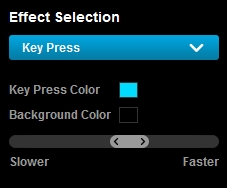
-
Vaše efekty: Vytvořte si a spravujte své vlastní animované efekty podsvícení. Vybrat si můžete jeden z 16 předvolených efektů nebo si pročtěte část Vytváření a správa efektů podsvícení pomocí Logitech Gaming Software, kde se dozvíte, jak si vytvořit svůj vlastní.
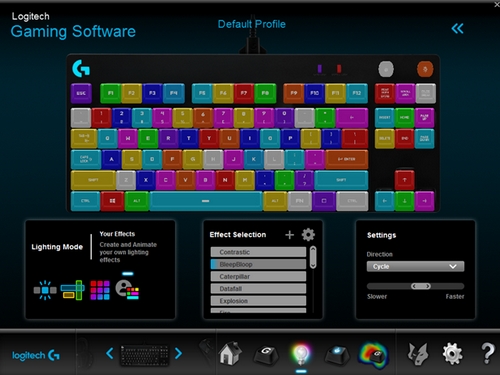
Integrovaná paměť
Klávesnice Pro Gaming Keyboard disponuje integrovanou pamětí pro ukládání efektů podsvícení. Tato funkce se hodí, když potřebujete použít počítač, ve kterém není nainstalován LGS. V době vydání budete moci do paměti klávesnice uložit pouze jedno rozvržení režimu podsvícení typu Freestyle nebo Zóny. Bližší informace viz část Zobrazení efektů podsvícení klávesnice Pro Gaming Keyboard.
Podsvícení pro jednotlivé profily
Možnosti přizpůsobení podsvícení automaticky ovlivňují celou klávesnici Pro Gaming Keyboard. Podsvícení lze však také nastavit samostatně pro jednotlivé profily.
Aktivace podsvícení pro jednotlivé profily:
- Klikněte na dvojité šipky vlevo v pravém horním rohu okna LGS.
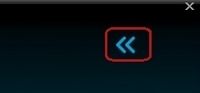
- Zaškrtnutím pole Aktivujete podsvícení pro jednotlivé profily. Zobrazí se seznam aktivních herních profilů LGS.
POZNÁMKA: Automaticky se aktivuje Výchozí profil.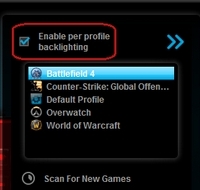
- Vyberte hru ze seznamu, čímž zahájíte konfiguraci nastavení podsvícení pro profil této hry. Kliknutím na Vyhledat nové hry vyhledáte ve svém počítači čerstvě nainstalované hry, jejichž profil může být přidružen k LGS. Pokud vaše hra není automaticky přiřazena, vizte část Funkce Vyhledat nové hry nedetekuje hru v Logitech Gaming Software.
Důležitá poznámka: Nástroj pro aktualizaci firmwaru již není společností Logitech podporován ani udržován. Důrazně doporučujeme pro vaše podporovaná zařízení Logitech použít aplikaci Logi Options+. Jsme tu, abychom vám při tomto přechodu pomohli.
Důležitá poznámka: Aplikace Logitech Preference Manager již není společností Logitech podporována ani udržována. Důrazně doporučujeme pro vaše podporovaná zařízení Logitech použít aplikaci Logi Options+. Jsme tu, abychom vám při tomto přechodu pomohli.
Důležitá poznámka: Aplikace Logitech Control Center již není společností Logitech podporována ani udržována. Důrazně doporučujeme pro vaše podporovaná zařízení Logitech použít aplikaci Logi Options+. Jsme tu, abychom vám při tomto přechodu pomohli.
Důležitá poznámka: Nástroj Logitech Connection Utility již není společností Logitech podporován ani udržován. Důrazně doporučujeme pro vaše podporovaná zařízení Logitech použít aplikaci Logi Options+. Jsme tu, abychom vám při tomto přechodu pomohli.
Důležitá poznámka: Software Unifying již není společností Logitech podporován ani udržován. Důrazně doporučujeme pro vaše podporovaná zařízení Logitech použít aplikaci Logi Options+. Jsme tu, abychom vám při tomto přechodu pomohli.
Důležitá poznámka: Software SetPoint již není společností Logitech podporován ani udržován. Důrazně doporučujeme pro vaše podporovaná zařízení Logitech použít aplikaci Logi Options+. Jsme tu, abychom vám při tomto přechodu pomohli.
Časté otázky
V této sekci nejsou dostupné žádné produkty
